CAD布局比例怎么设置?
溜溜自学 室内设计 2021-12-08 浏览:1166
大家好,我是小溜,CAD是室内设计建模经常要用到的软件之一,CAD制作中,我们一般都需要对CAD进行布局比例设置,那么该如何设置呢?希望小编今天分享的文章能帮助到各位小伙伴,喜欢的朋友记得点赞或者转发哦!
想要更深入的了解“CAD”可以点击免费试听溜溜自学网课程>>
工具/软件
电脑型号:联想(lenovo)天逸510s; 系统版本:Windows7; 软件版本:CAD2008
方法/步骤
第1步
打开CAD软件,如图所示。(以AutoCAD2008简体中文版为例)

第2步
在打开的软件页面找到右下角的“模型”,如图所示。

第3步
右击我们找到的“模型”,选择弹出窗口的“页面设置管理器”
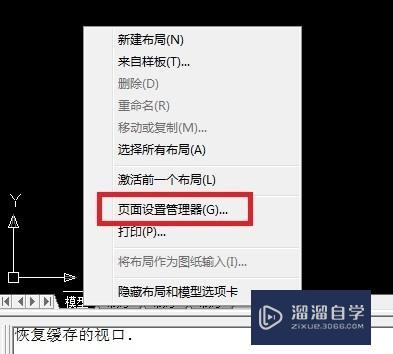
第4步
这个时候,我们一般选择在弹出窗口的页面设置中选择“修改”,如图所示。
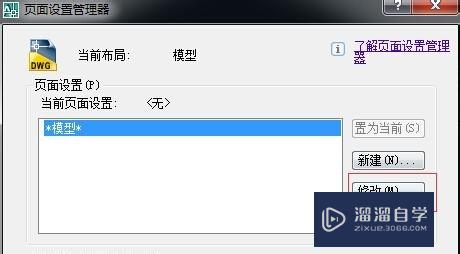
第5步
在修改窗口中,我们可以找到“打印比例设置”如图所示。
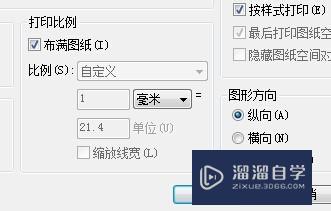
第6步
在图中,我们可以看到布局比例的设置,取消“布满图纸”的对勾,在里面选择自己合适的比例,确定即可完成。

温馨提示
以上就是关于“CAD布局比例怎么设置?”全部内容了,小编已经全部分享给大家了,还不会的小伙伴们可要用心学习哦!虽然刚开始接触CAD软件的时候会遇到很多不懂以及棘手的问题,但只要沉下心来先把基础打好,后续的学习过程就会顺利很多了。想要熟练的掌握现在赶紧打开自己的电脑进行实操吧!最后,希望以上的操作步骤对大家有所帮助。
相关文章
距结束 06 天 11 : 28 : 36
距结束 01 天 23 : 28 : 36
首页









